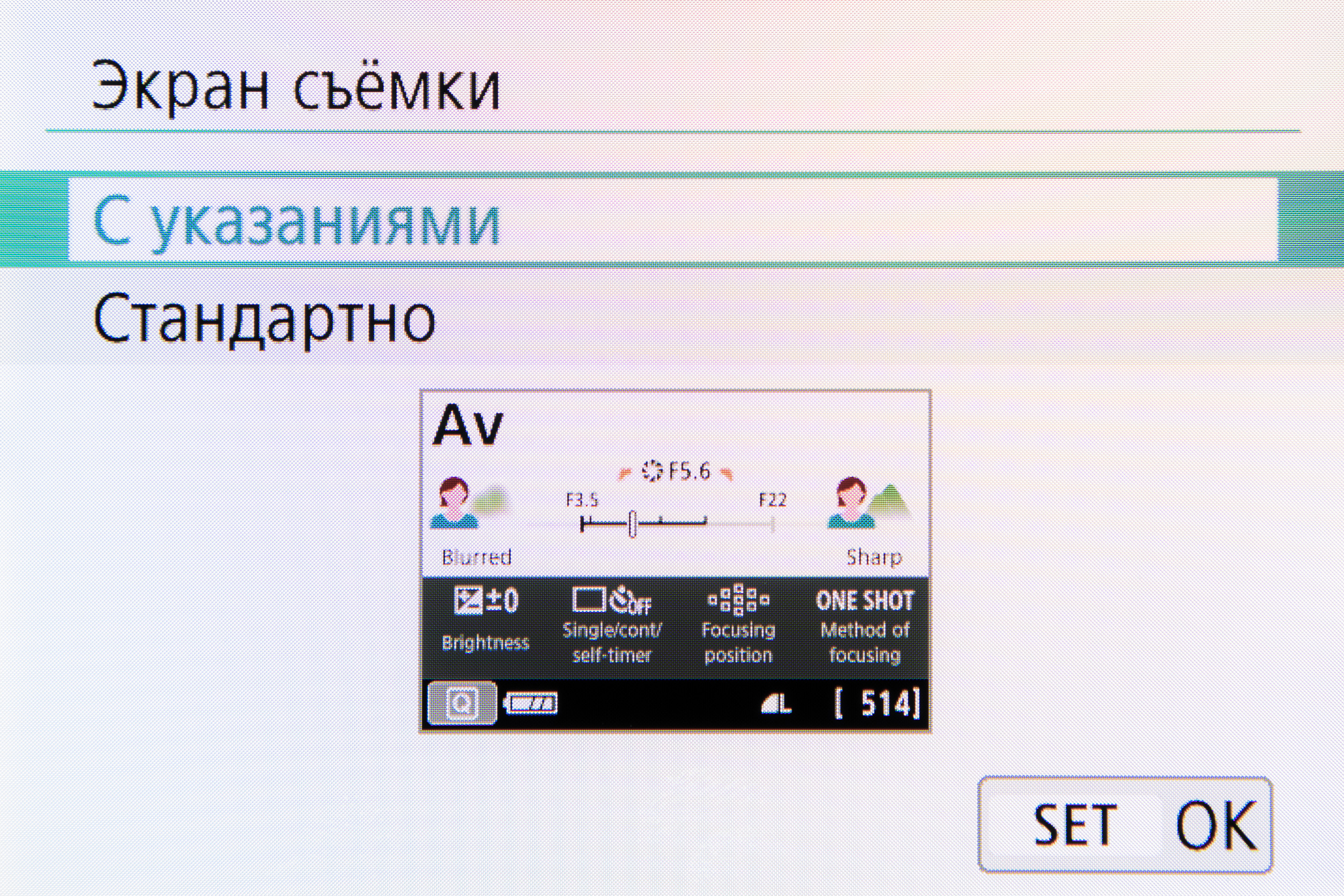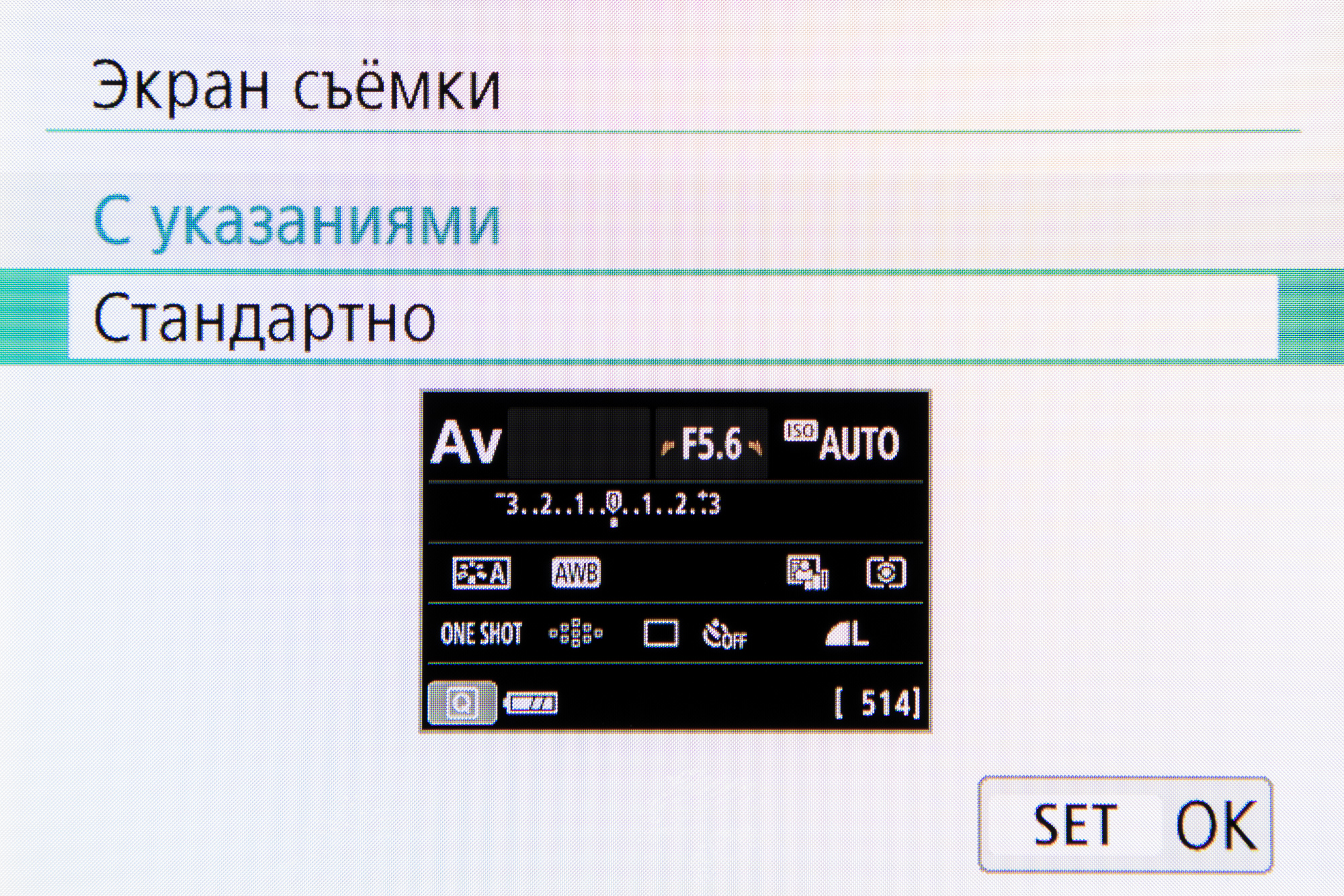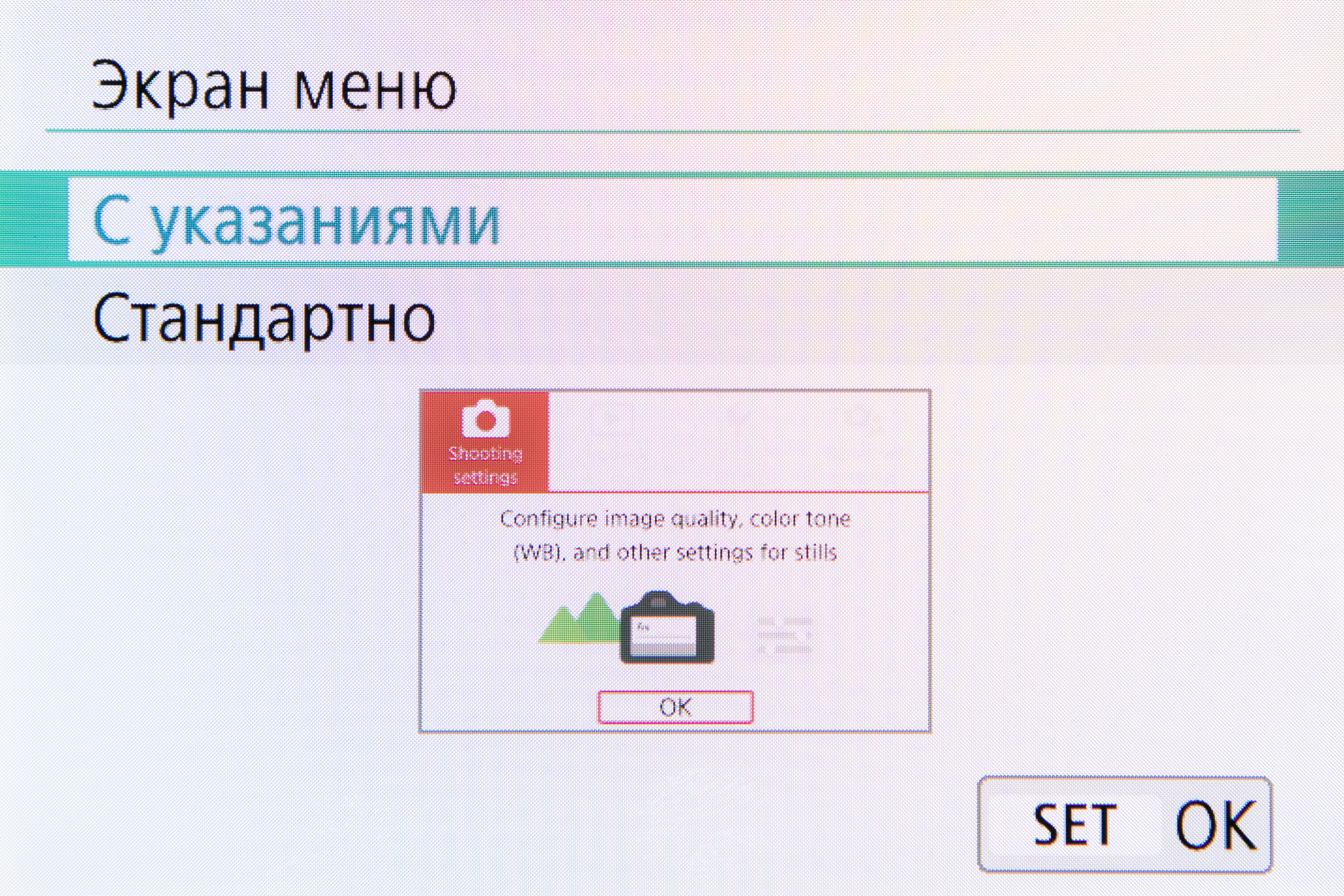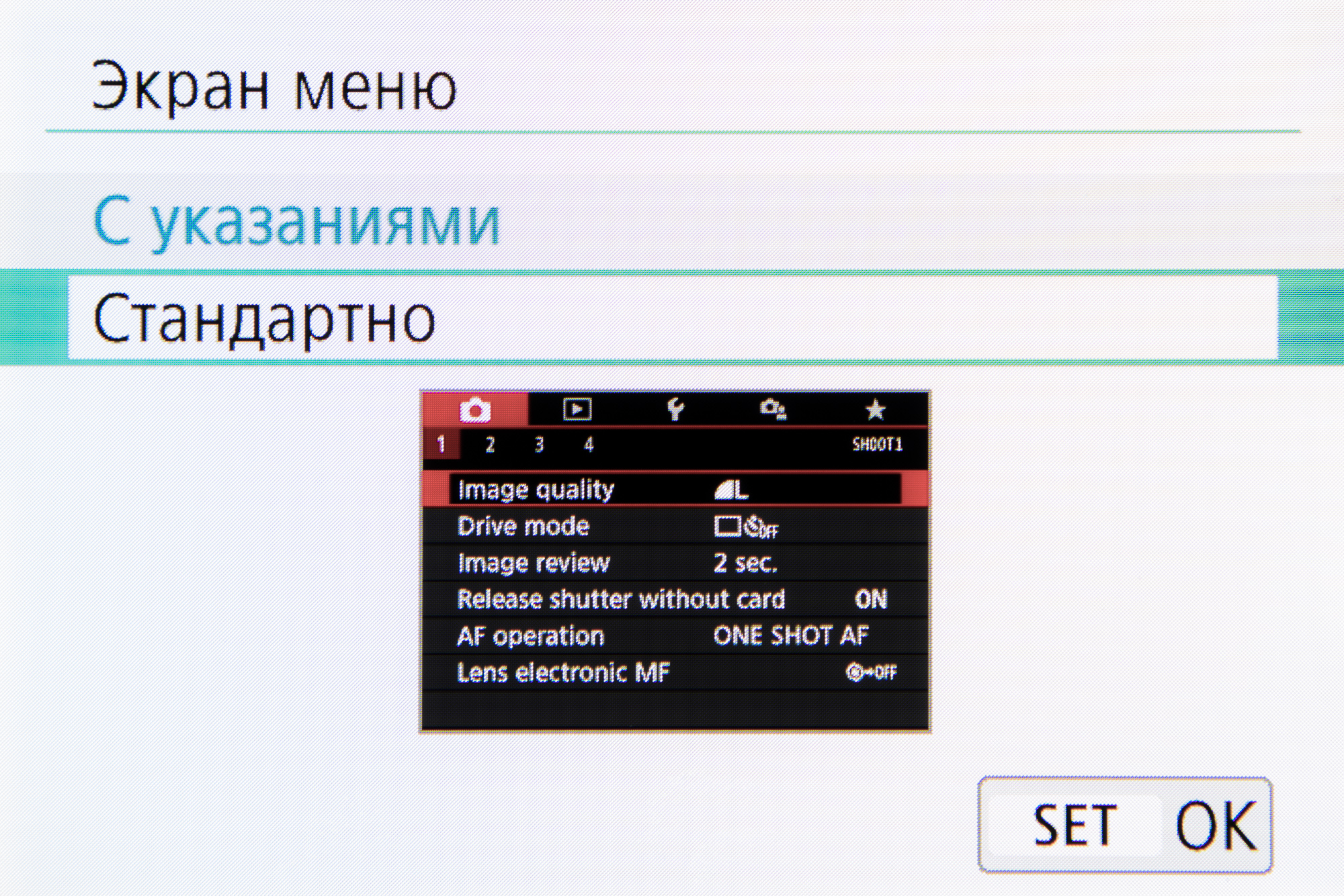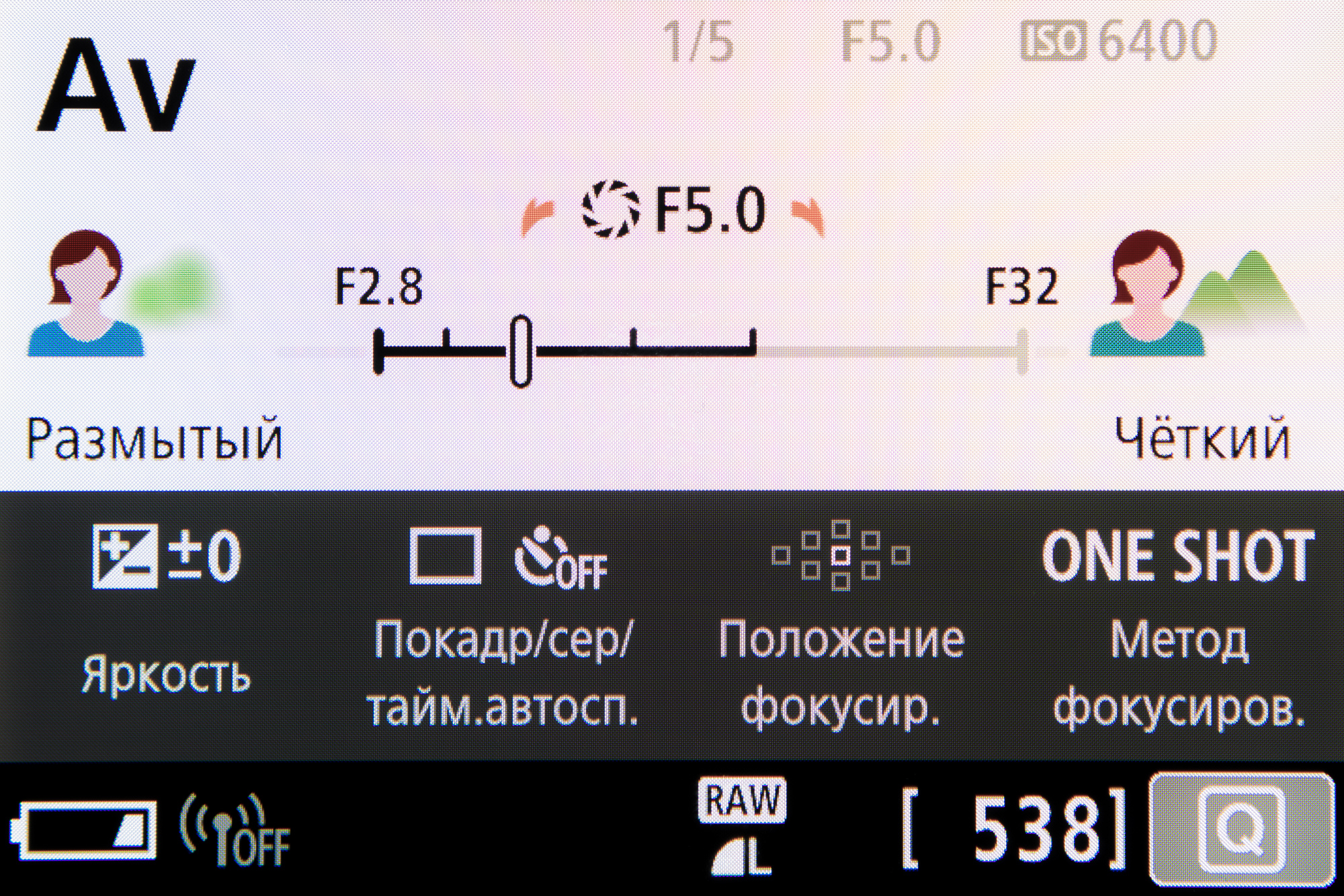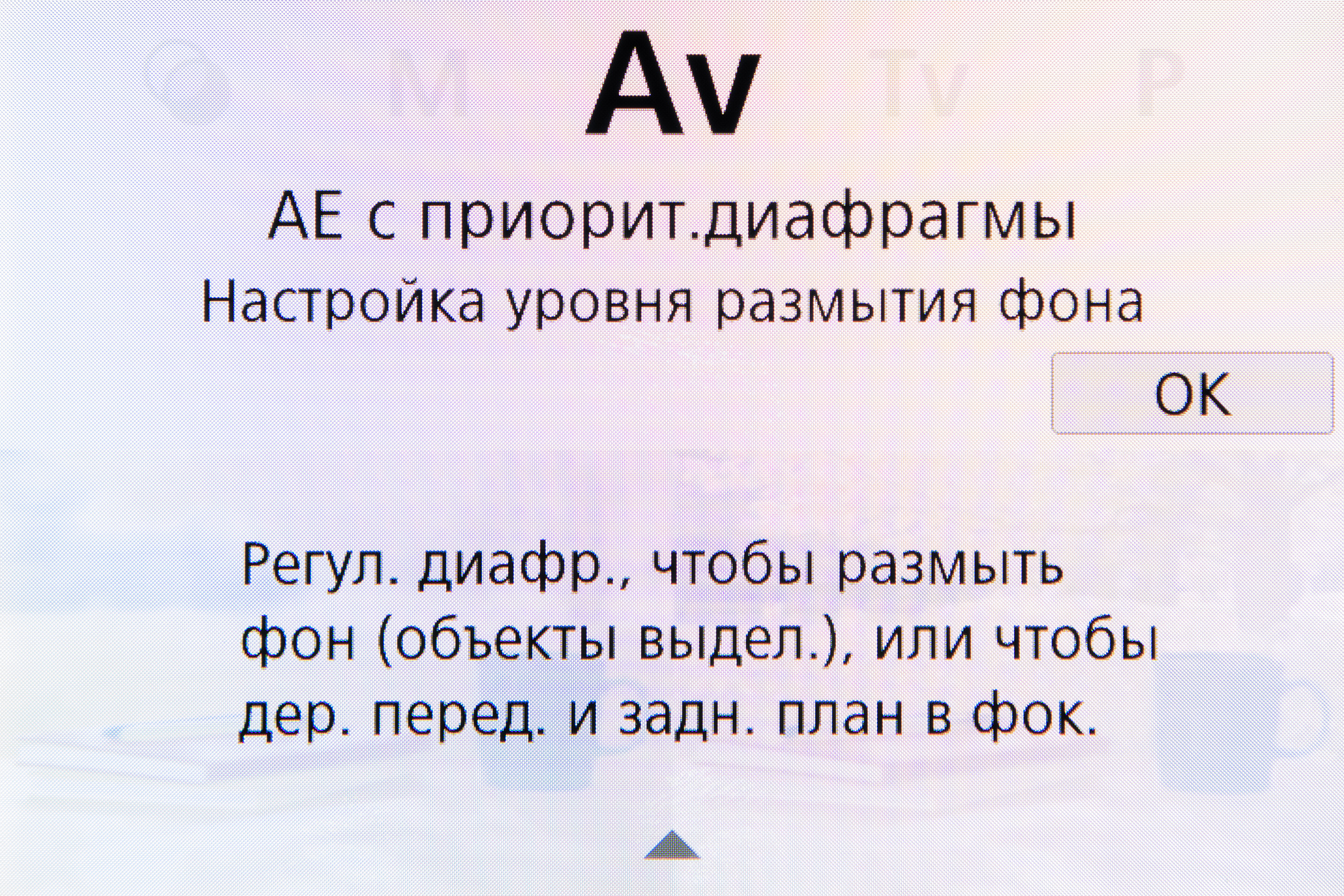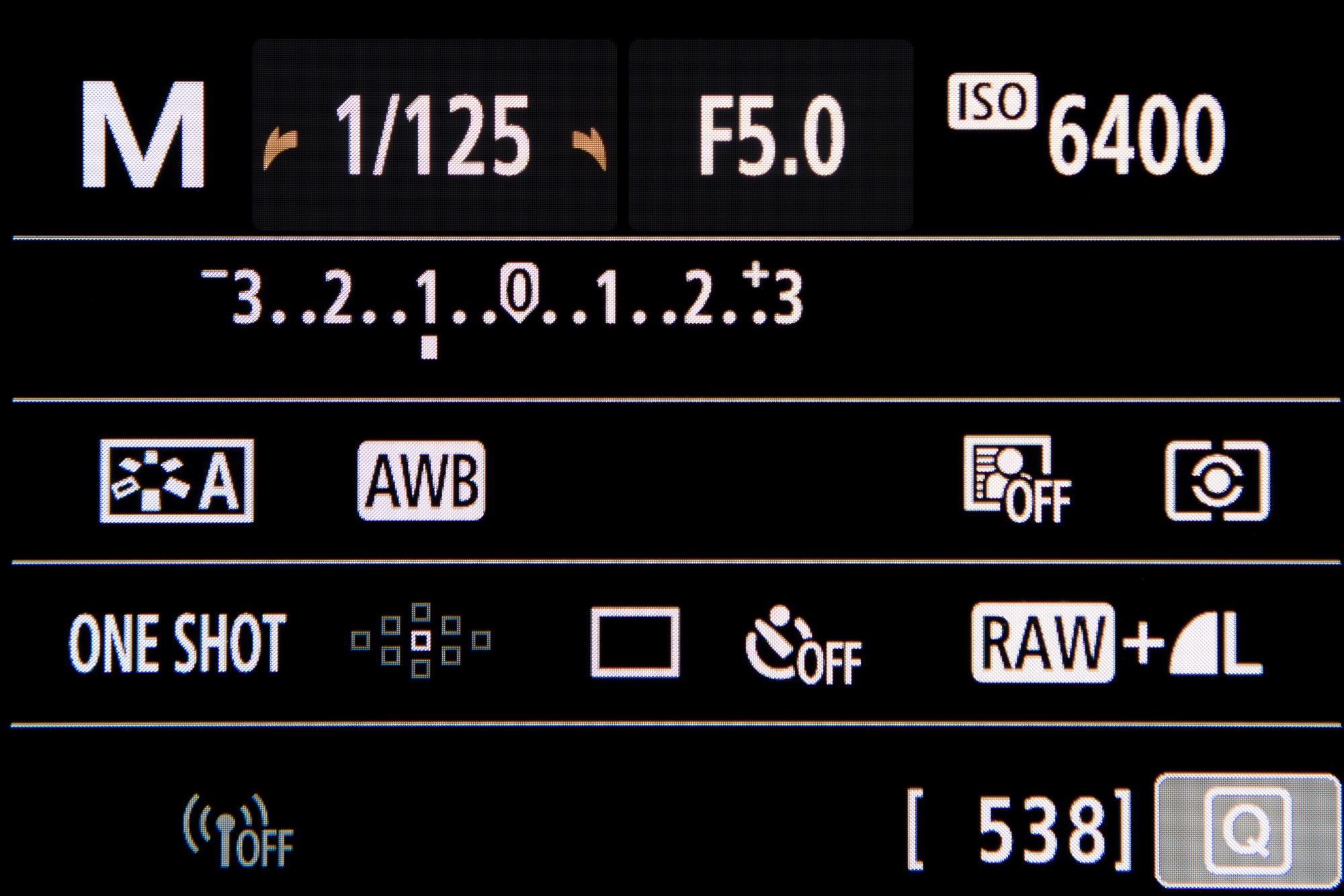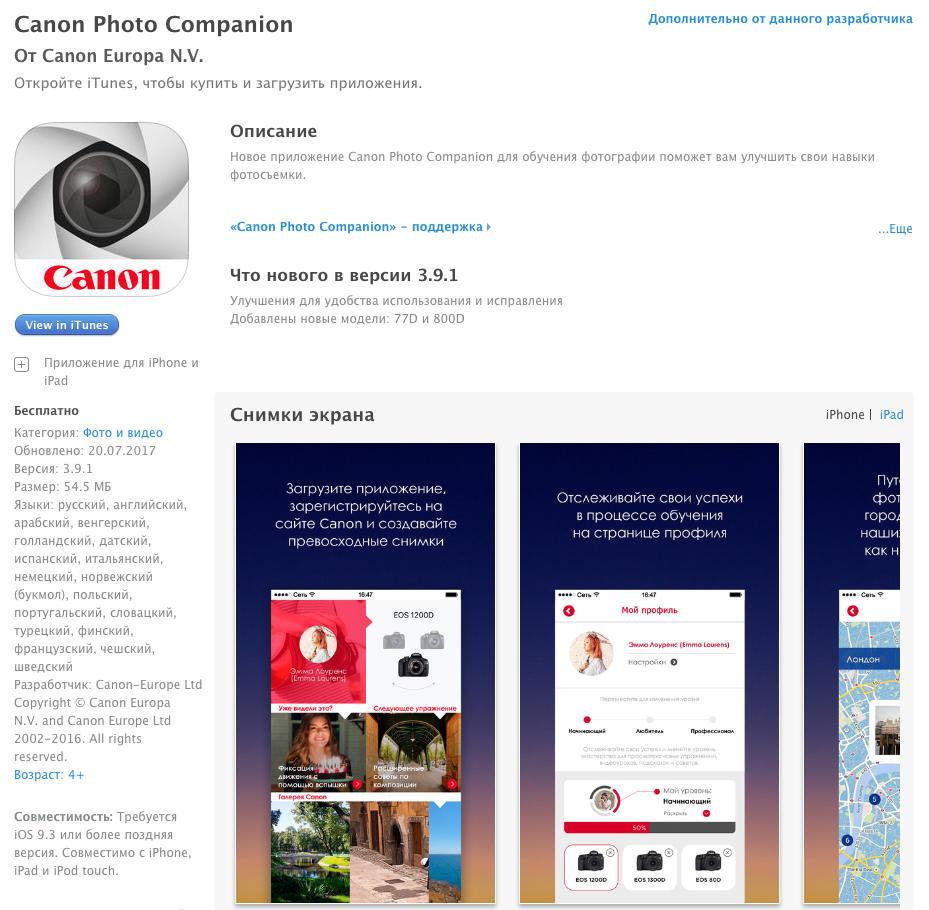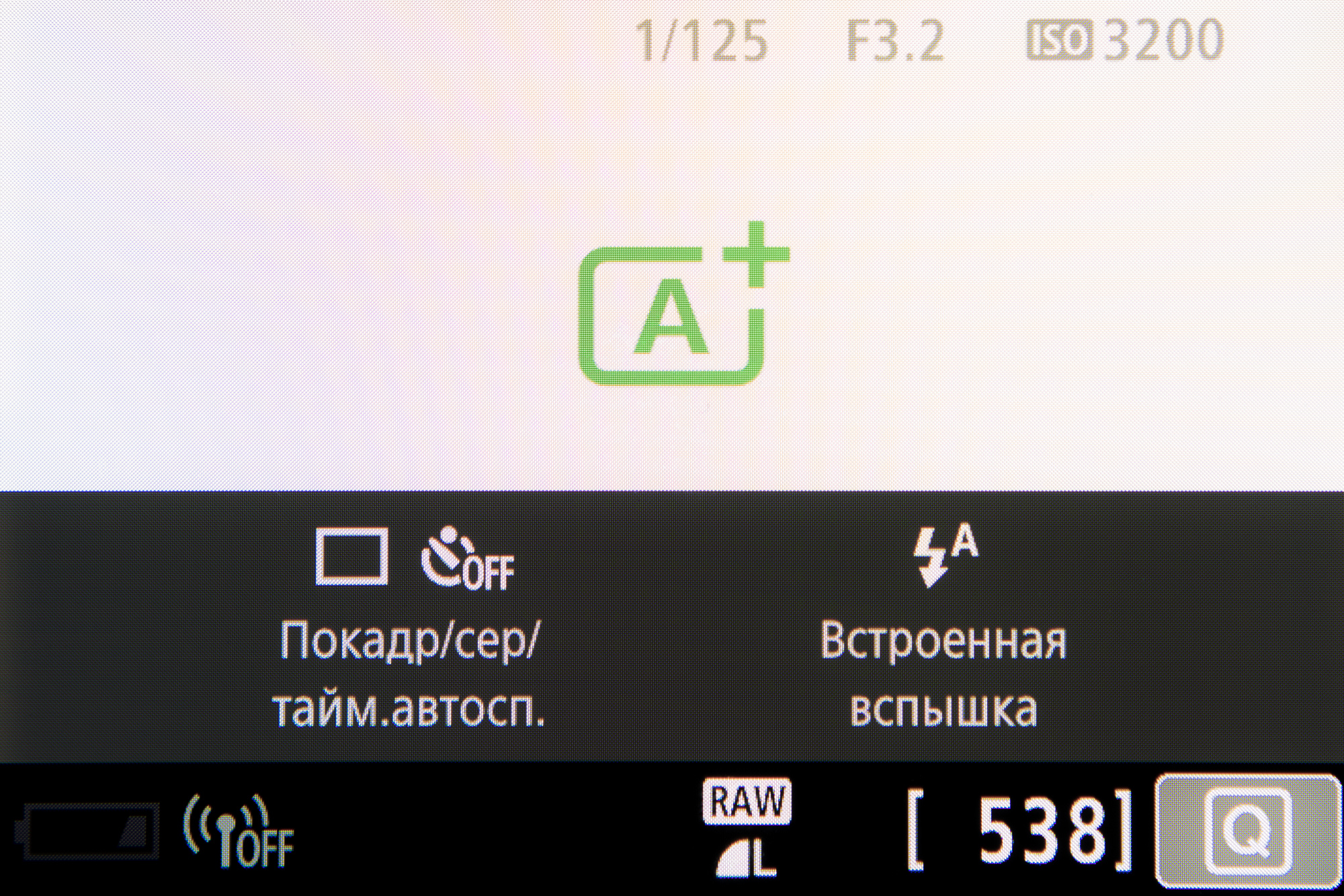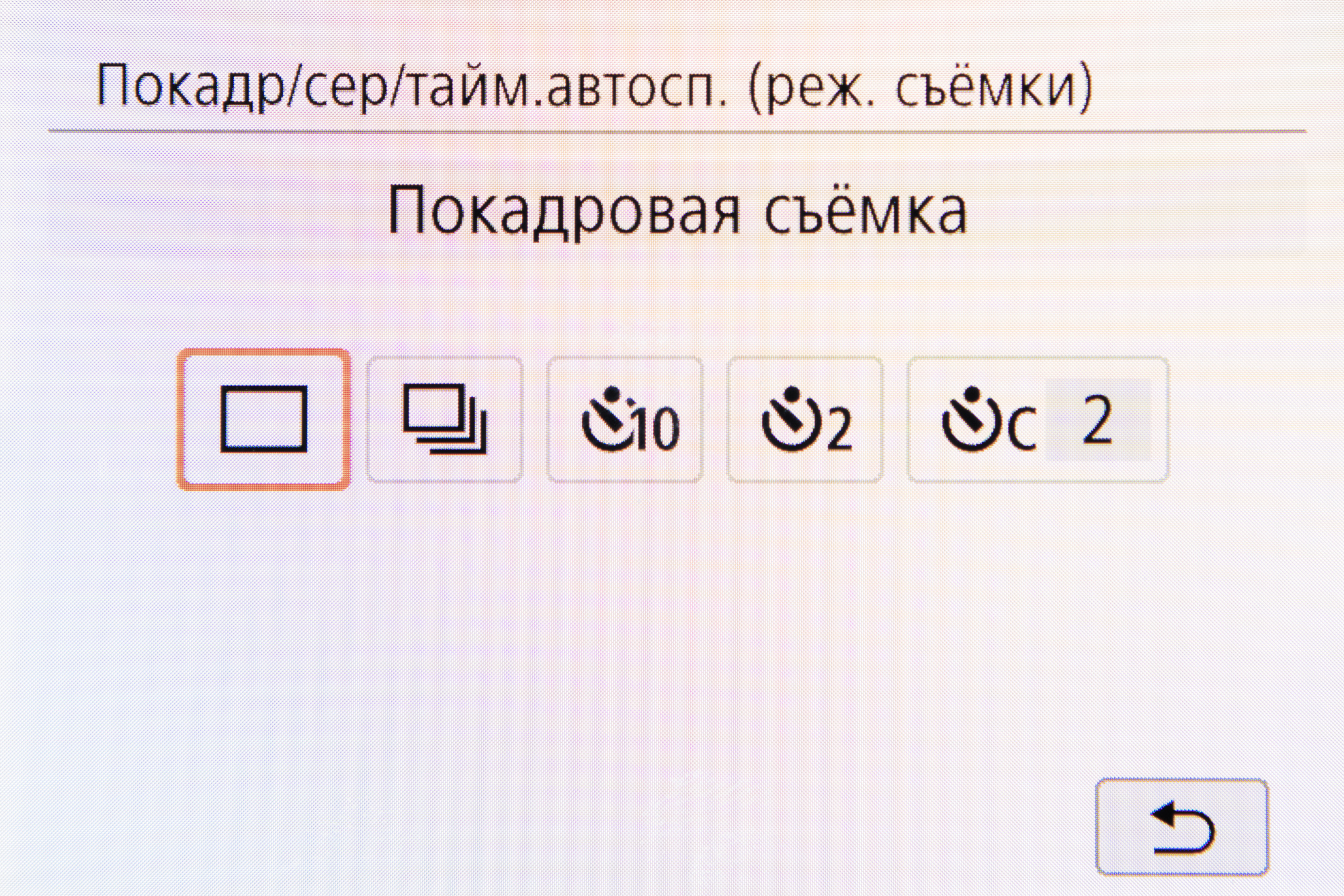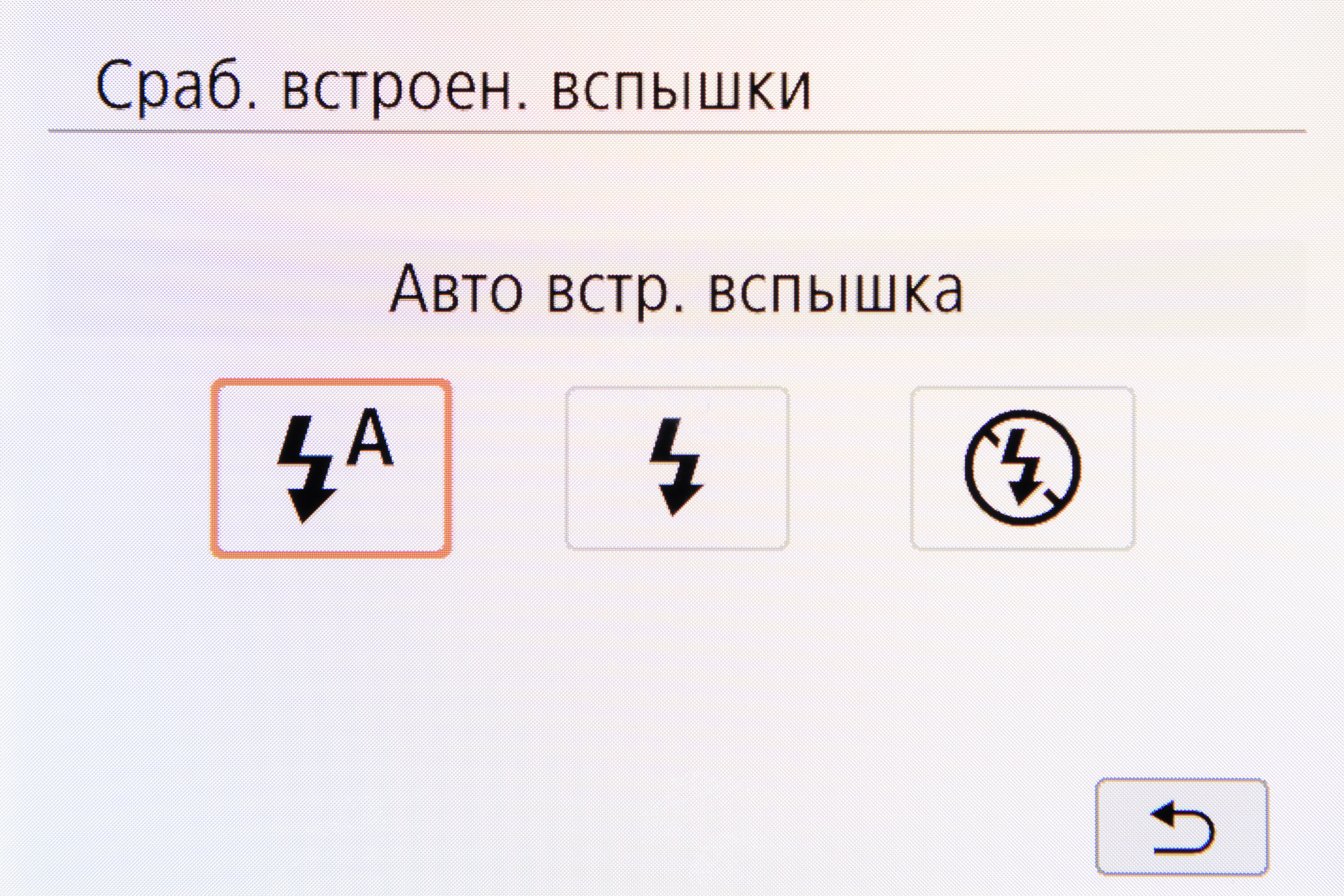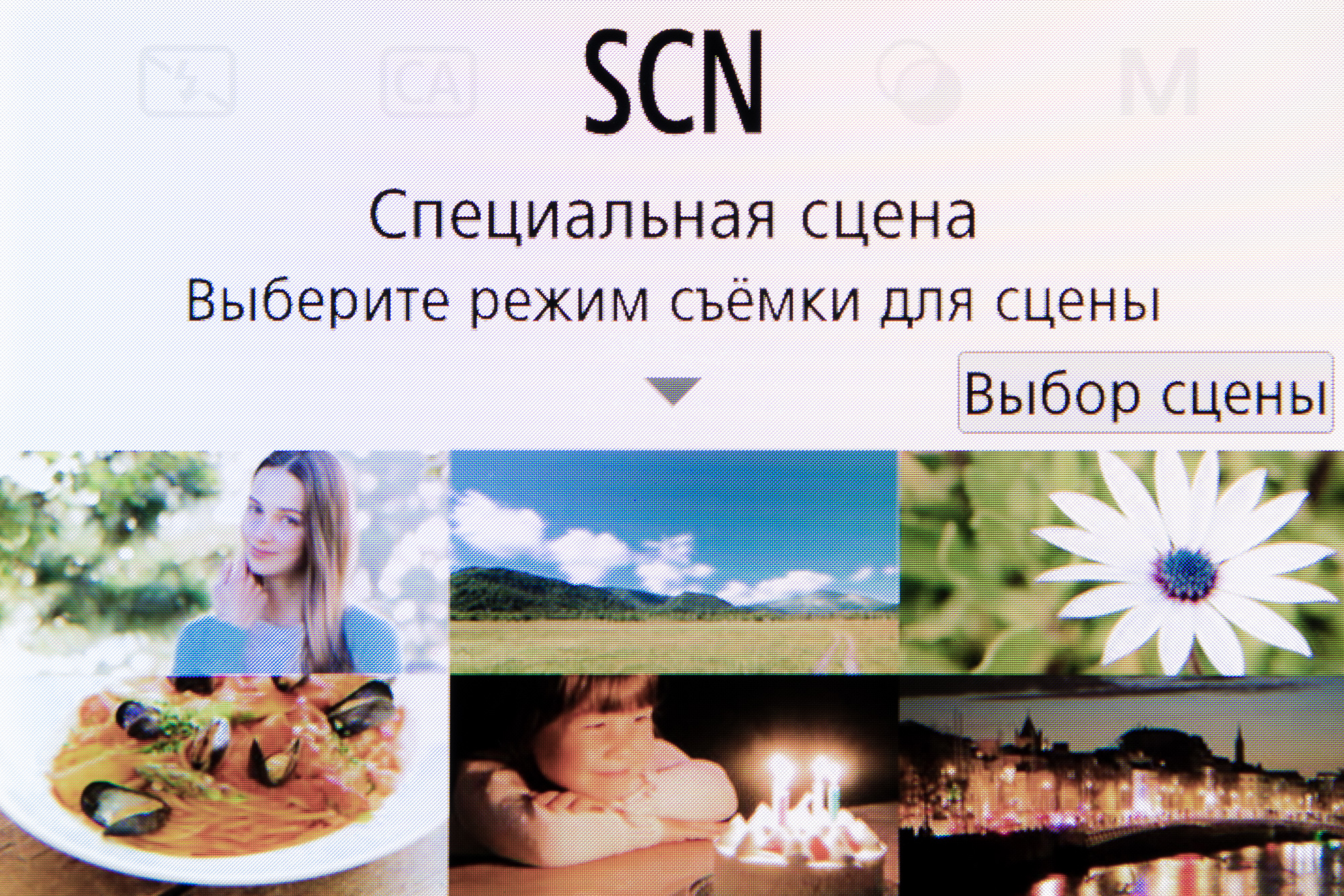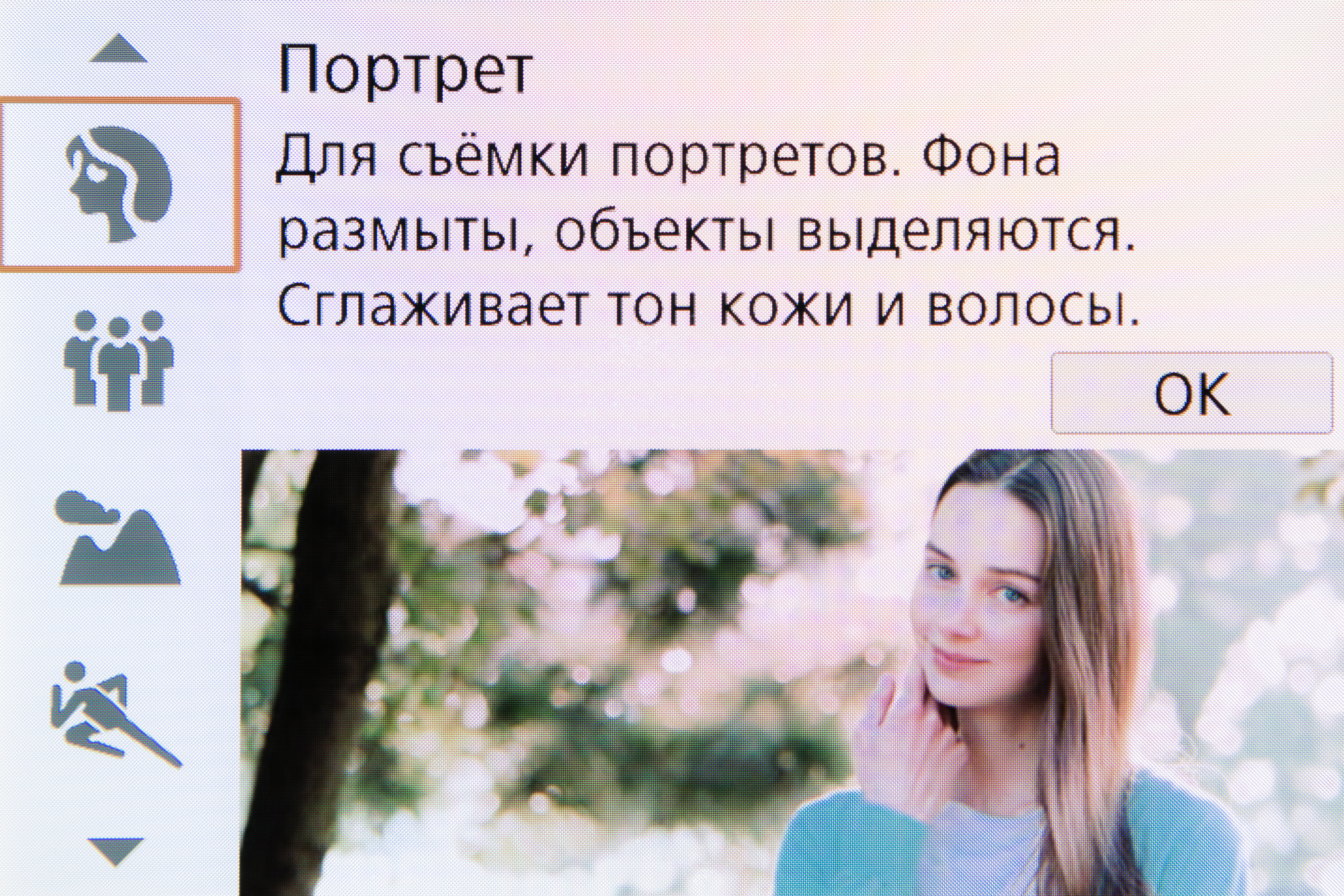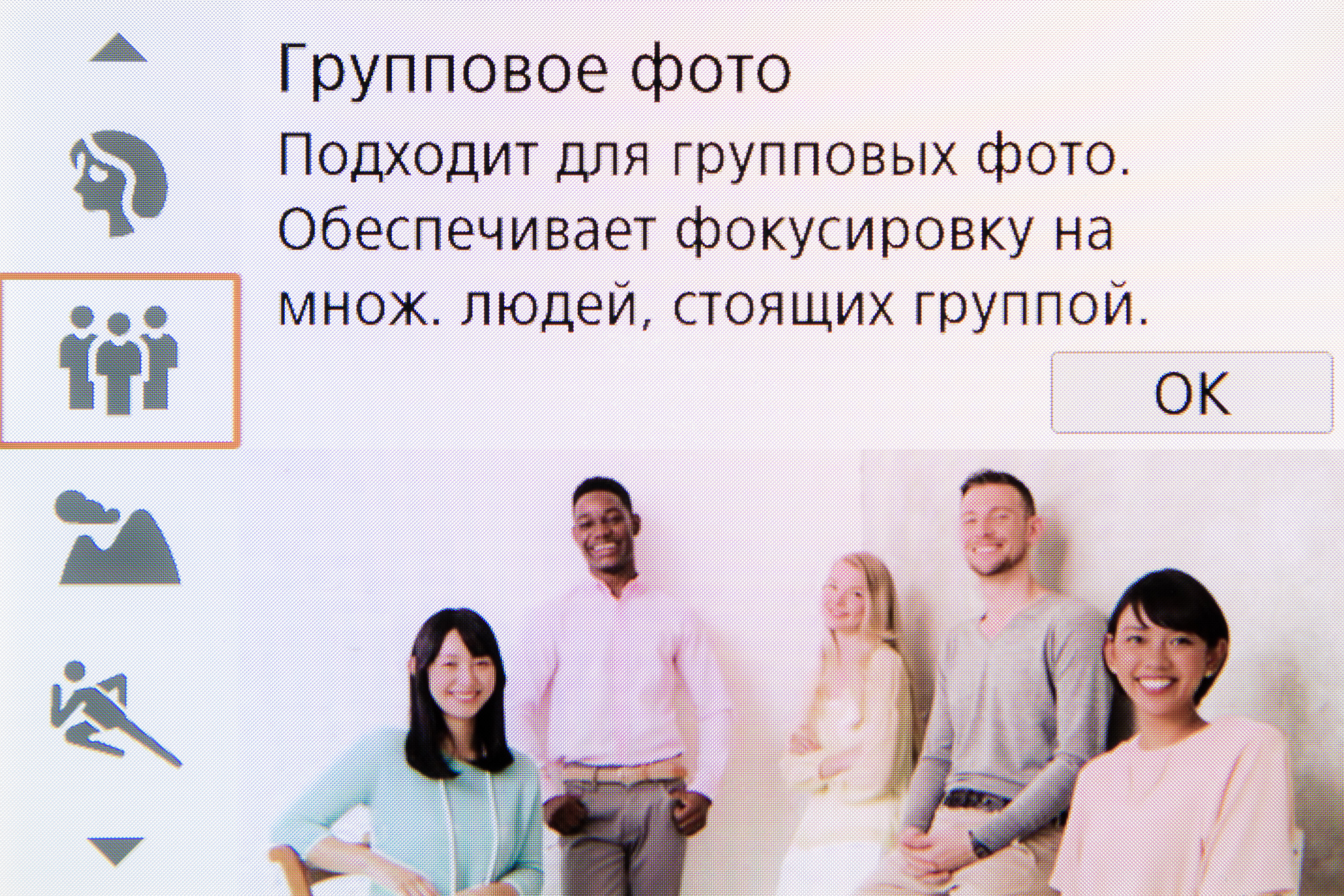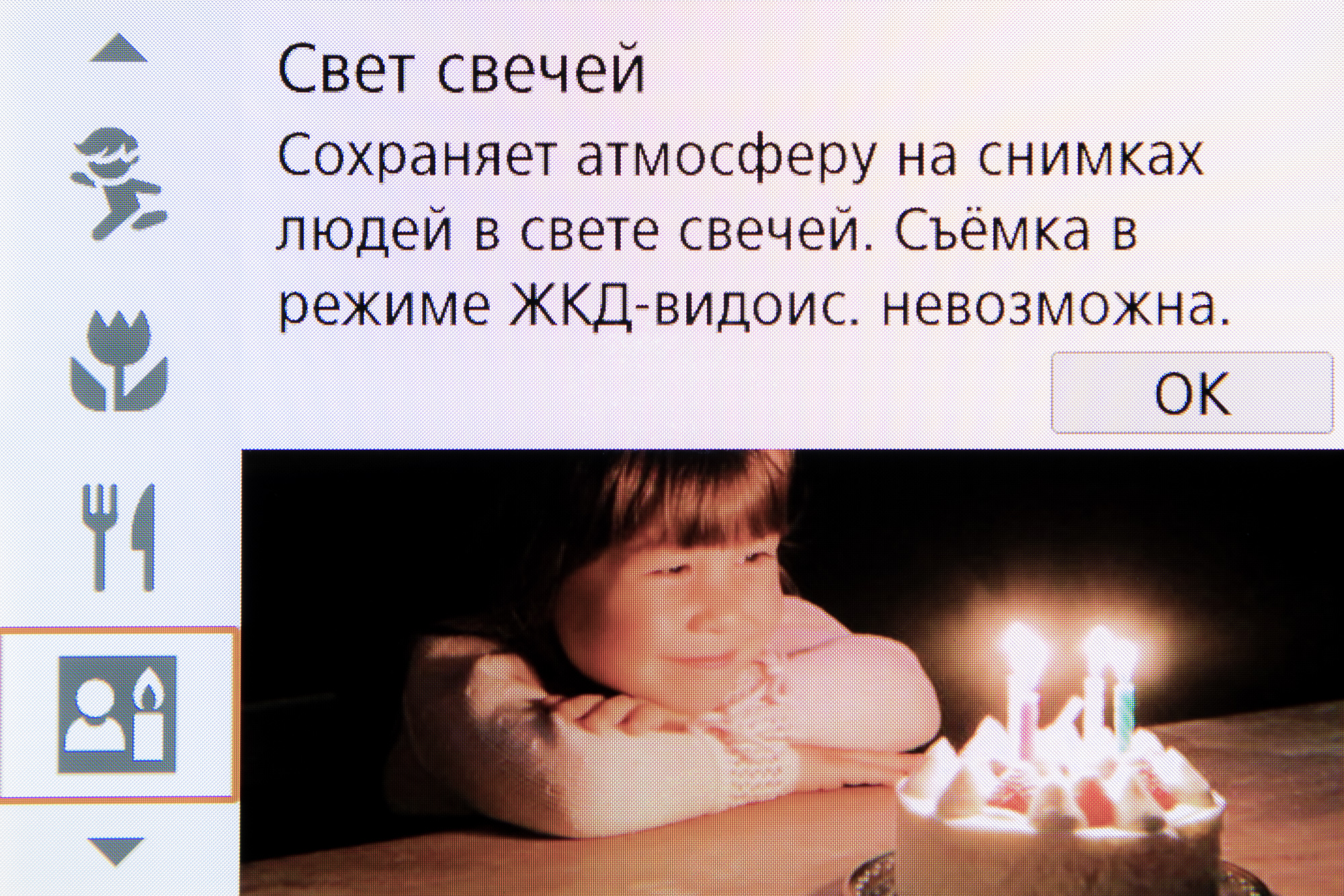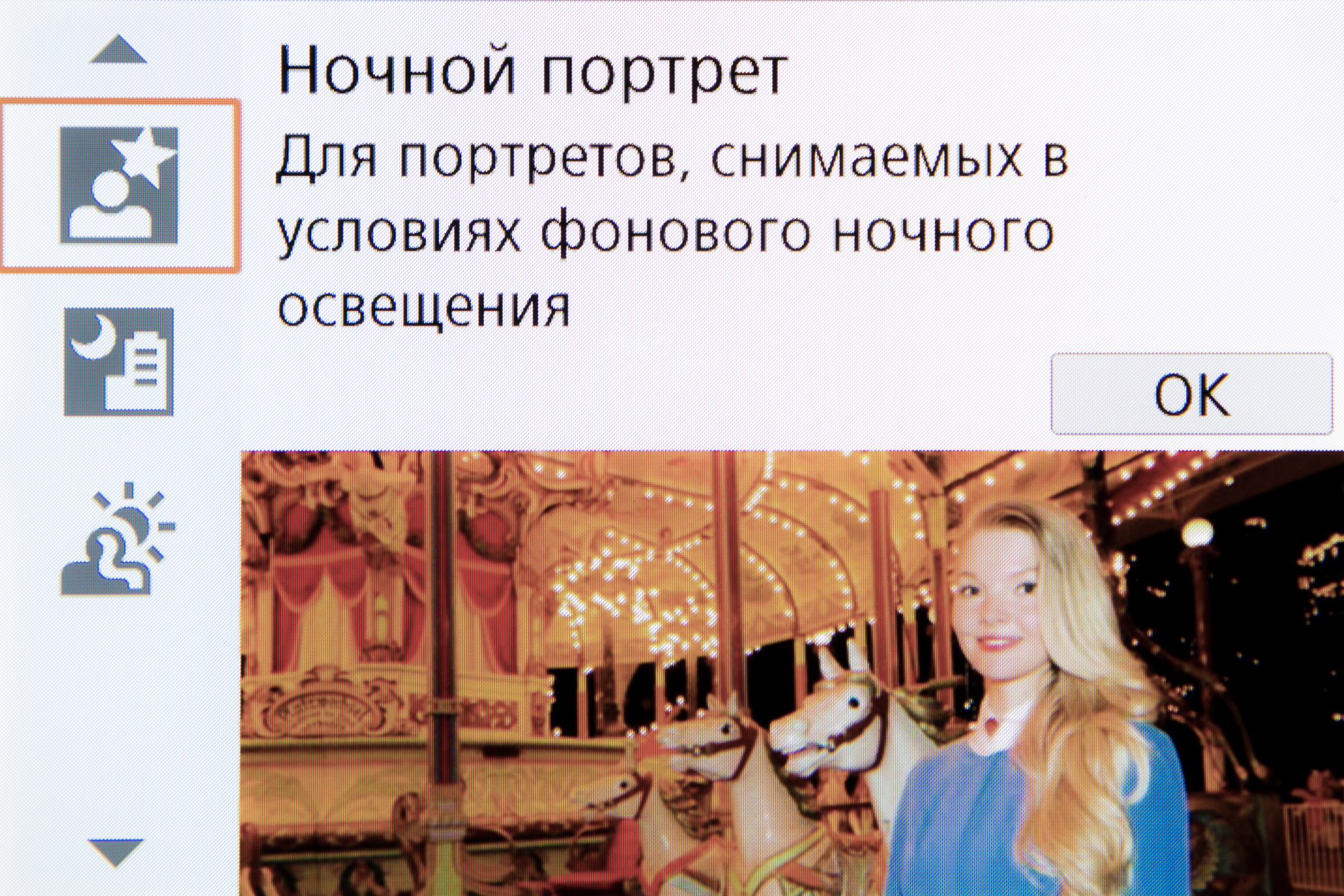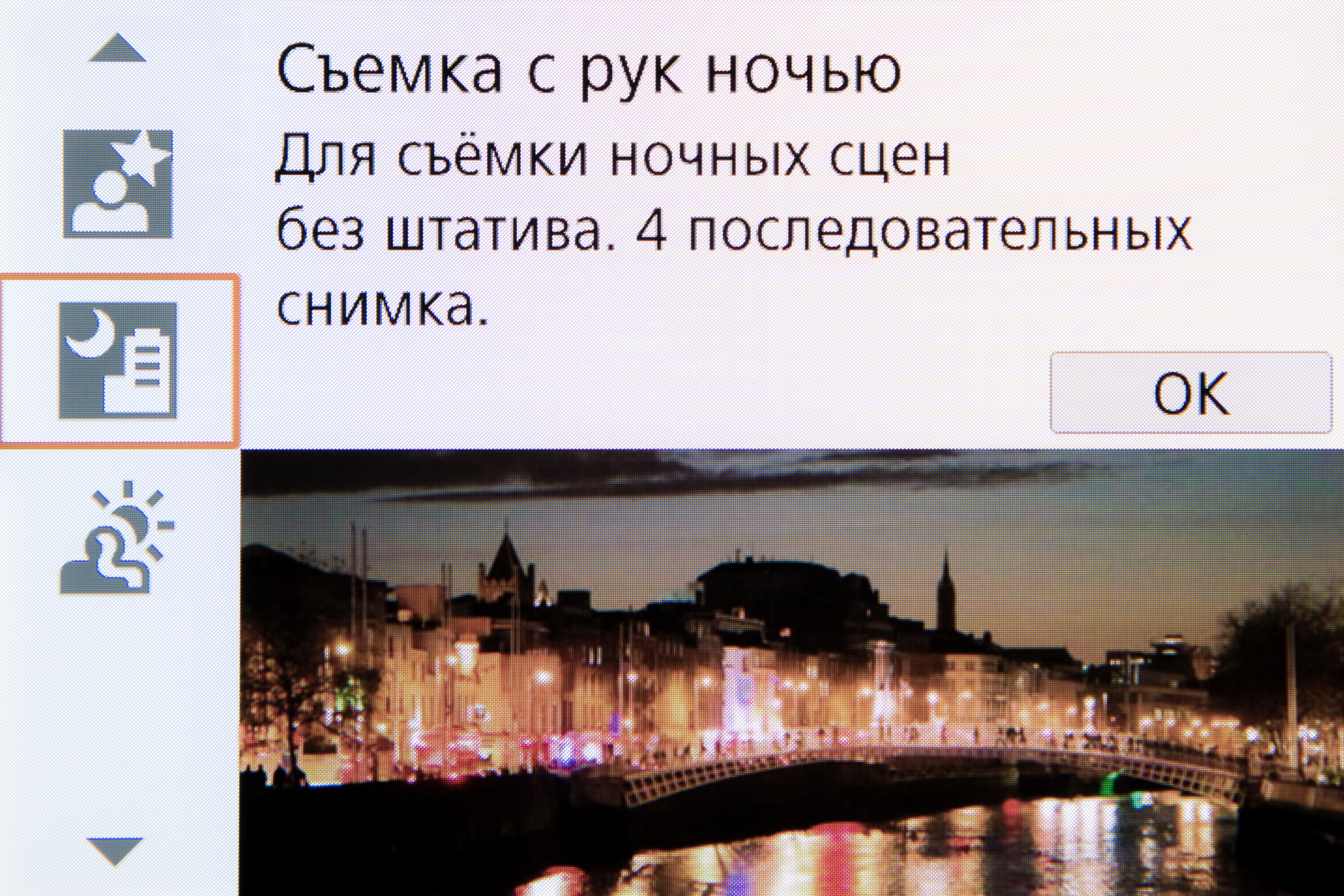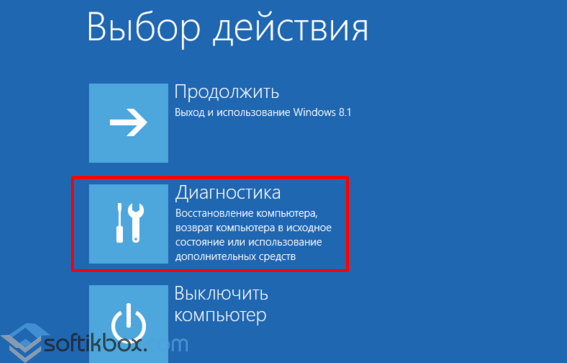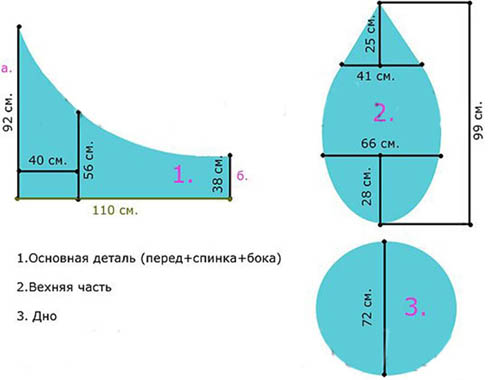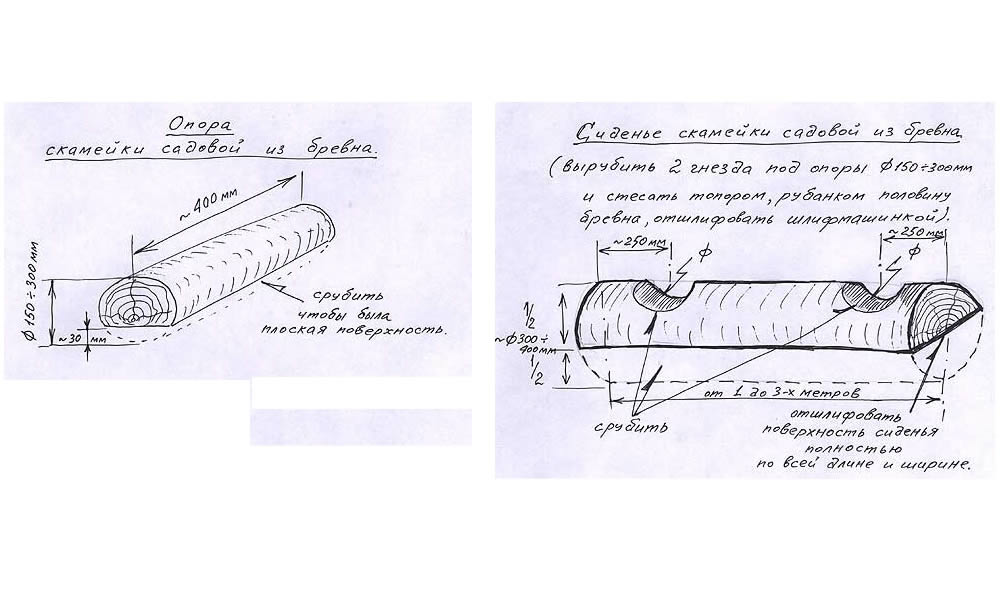Ручной режим в фотоаппарате как с ним правильно работать и в каких случаях
Содержание:
- Первое включение
- Фотография в разное время года
- Как проверить пробег фотоаппарата
- Преимущества и недостатки ручного режима
- Шаг1.
- Съёмка в авторежиме
- Использование вспышки
- В каких случаях полезен ручной режим
- Режимы фотоаппарата
- Основные неисправности и их профилактика в фотоаппаратах Canon
- Управление параметрами съемки на Canon 550d
- Полезная информация
- Как определить версию прошивкиFirmwareфотоаппарата
- Сборка устройства
Первое включение
После того, как аккумулятор заряжен и одет объектив, самое время включить фотоаппарат. Перед началом его использования потребуется первоначальная настройка, во время которой осуществляется выставление даты, часового пояса, языка и других системных параметров. По сути, первоначальная настройка фотоаппарата Canon не требует особых знаний или дополнительных инструкций. Устройство выдает на дисплее информацию, и пользователю нужно просто действовать согласно предложенным действиям.
После того, как первое включение будет закончено, фотоаппарат в большинстве случае попросит отформатировать карту памяти. Если карта новая, то такая необходимость появится точно. Сделать это можно тремя способами:
- с помощью ноутбука или компьютера;
- при непосредственном запросе фотоаппарата;
- через настройки.
Первый вариант подробно рассматривать смысла нет, так как он не самый лучший. Дело в том, что любая техника форматирует носитель под себя, и иногда случается ситуация, что отформатированная в ноутбуке карта памяти не читается фотоаппаратом. По этой причине делать это лучше всего с помощью той техники, в которой карта будет использоваться.
В том случае, когда карта новая, и фотоаппарат не понимает, как с ней работать, он просто напишет на дисплее, что нужно отформатировать носитель, и предложит сделать это прямо сейчас. В таком случае пользователю нужно просто согласиться.

Если карта использовалась ранее или ее просто нужно почистить, то форматирование можно провести с помощью специальной опции в настройках. Для этого на самом устройстве следует нажать кнопку «Menu», после этого выбрать пункт с нарисованным ключом. В этом пункте меню можно менять все системные настройки, например, выставить заново дату, и в том числе отформатировать карту памяти.
Совет! Устройство предложит два типа форматирования: быстрое и обычное. Первый вариант подойдет для новых карт, второй для ранее использованных или тех, которые выдавали ошибки.
Фотография в разное время года
В этой части статьи мы рассмотрим зиму и осень. На мой взгляд, их можно назвать если не самыми сложными, то приближенными к этому обстоятельствами фотосъемки.
Лето – благодатное время, когда можно и с освещением поиграть, и максимально цвета использовать, изучить их сочетание в природе, и четко увидеть проявление контрастов и т.п.
Можно легко делать выразительные и атмосферные снимки, например, подчеркнуть романтический образ на закате, отразить печаль и тихую грусть в пасмурную погоду, а когда светит яркое солнце, то и счастливые моменты несложно показать.

Итак, в чем же сложность фотографировать осенью? Прежде всего, это обилие красок, особенно желтых оттенков. Здесь основное правило – соответственно настроить баланс белого на камере.
Скорей всего, авто здесь не справится и лучше использовать ручную настройку. Для того чтобы желтизна не покрывала весь кадр, от этого цвета следует уходить в противоположную сторону – ближе к синему. Это гармонизирует цвета на итоговой картинке.
Баланс регулируется либо сразу на фотоаппарате, либо в постобработке, при условии, что вы снимаете в формате RAW.
Еще одним вариантом работы с фото в осеннее время является изменение стиля Picture Control (на Nikon) или Picture Style (на Canon).
Не рекомендую выбирать насыщенный, тем более если снимаете портрет на фоне желтых деревьев и листвы. Пусть это будет нейтральный или стандарт. Цвета могут получиться блеклыми, слегка приглушенными, но это нестрашно, их избирательно можно повысить в фоторедакторе.
Теперь рассмотрим фотографирование зимой. Выделим несколько важных моментов:
- Повсюду dас на улице будет окружать снег. Помните, он белого цвета! Малейший перекос в цветопередаче сделает все серым, желтым и т.д. Баланс белого выставляйте внимательно, желательно вручную, а также избегайте участков с “неэстетичными” сугробами.
- Белые снега нужно чем-то разбавлять, то есть создавать яркие акценты: цветные дома, разноцветная одежда модели. Красиво смотрятся горы и их снежные верхушки, если вы являетесь поклонником пейзажа. Зимой освещенные горные склоны интересно выглядят и в черно-белой гамме.
- Несмотря на то что летом солнце наиболее активно и может создавать чрезмерные для восприятия фотоаппарата контрасты, в зимнее время возможен тот же эффект. Снежная поверхность и кристаллы льда – сильный отражатель света. Как вы помните, яркие лучи вредны оптике, поэтому выставляйте диафрагму среднего значения. Еще могу посоветовать не снимать при солнце и против него. Это в принципе справедливо в любое время года – ищите менее жесткие контрасты, иначе недо- или пересветов не избежать.

На этом и все, дорогие мои читатели. Это основные советы съемки на улице. Идеальных настроек не существует, все настраивается на месте. С самой сутью я с вами поделился и надеюсь донес до вас основную мысль, а все остальное, только практикуясь.
Могу еще посоветовать два незаменимых помощника, это два отличных курса. Первый, все подробности о цифровом фотоаппарате «Цифровая зеркалка для новичка 2.0» или «Моя первая ЗЕРКАЛКА» и второй, правильная обработка сделанных фотографий, в мощном редакторе Lightroom, «Lightroom — незаменимый инструмент современного фотографа». Эти курсы, должны быть у каждого начинающего фотографа!
Цифровая зеркалка для новичка 2.0 — для приверженцев фотоаппарата зеркального NIKON.

Моя первая ЗЕРКАЛКА — для приверженцев фотоаппарата зеркального CANON.

Lightroom — незаменимый инструмент современного фотографа
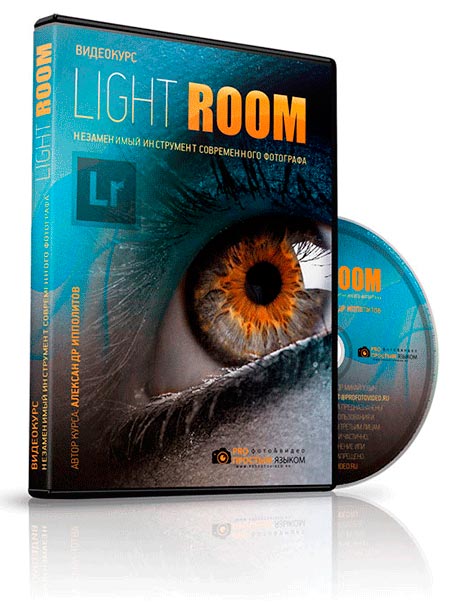
До свидания, читатели! До новых встреч! Делитесь с друзьями и подписывайтесь на обновления, и вы будите первыми в курсе всех важных новостей!
Всех вам благ, Тимур Мустаев.
Как проверить пробег фотоаппарата
Пробег фотоаппаратов – это количество срабатываний затвора, что в свою очередь дает понять степень изношенности аппарата.
Долгое время узнать пробег фотоаппарата Canon можно было только посредством разбора тушки. Очевидно, что способ не самый простой и опасный, ведь разобрать легко, а сделать, как было — не очень. В настоящее время появились более простые способы посмотреть пробег, а именно воспользоваться компьютерными программами.
Информацию о пробеге можно увидеть либо зашитыми в фотографию, либо непосредственно в тушке устройства. Следует сразу отметить, что фирма Canon предпочитает не вставлять такую информацию в фотографии. Есть ограниченное число моделей, которые зашивают данные в фотоаппарат. Таким образом, поможет только проверка самого устройства. Лучшими вариантами в настоящее время являются программы EOSMSG и EOSInfo. Программы распространяются бесплатно и для их использования достаточно только установить их на ПК. После этого камера Canon подключается с помощью USB кабеля. В некоторых случаях ноутбук может не увидеть камеру, тогда потребуется установка драйверов или специальной программы, которая помимо подключения обеспечивает управление фотоаппаратом Canon с компьютера. После подключения фотокамеры к ПК и запуска программы в открывшемся окне нужно найти пункт ShutterCount (ShutCount), который и показывает количество срабатываний затвора.
Некоторые камеры не имеют возможности проверить этот параметр в домашних условиях. В таком случае лучшим решением будет обращение в сервисный центр, чтобы диагностика показала состояние устройства. Так стоит поступить, если планируется приобрести камеру с рук, а никакой информации о предыдущей ее эксплуатации нет. Сервисный центр сможет дать ответ, насколько камера хорошо сохранилась, и сколько еще сможет прослужить.
Преимущества и недостатки ручного режима
Что ж, поговорим о преимуществах и недостатках последнего режима.
Главное достоинство М заключается в массе возможностей фотосъемки, которыми управляете вы. А это значит, что какими бы ни были внешние условия или специфика объекта в кадре, вы можете с ними справиться.

Более того, выбранные значения сохранятся. Они не будут прыгать при любом изменении обстоятельств или положения фотокамеры, как при других режимах, когда частично экспозицией руководит камера.
Также, как можно предположить, на ручной режим уходит больше времени, ведь пока оценишь обстоятельства, пока все выставишь.
Поэтому мобильной ее никак назвать нельзя, тем более при постоянно меняющемся освещении, погоде или месте съемки.
Шаг1.
В инструкции к фотоаппарату посмотрите, как настраивать следующие параметры:
-выдержку затвора
-диафрагму
-светочувствительность (ISO)
-баланс белого
-выбор точки фокусировки (если он предусмотрен конструктивно).
К сожалению, в этом вопросе производители камер проявляют просто редкостную изобретательность, предлагая оригинальные решения чуть ли ни на каждой новой камере. Я снимал на 6 разных фотоаппаратах. И не было ни одного случая, чтобы на двух машинках управление было одинаковым.
Кроме того, перед съемкой понадобится выполнить несколько желательных настроек, которые затем можно будет не менять (они поддерживаются не всеми камерами; поэтому если вы не знаете, как сделать эти настройки — ничего страшного, тем более что все они не критичны).
-выключите стабилизатор камеры или объектива;
-включите покадровый режим фокусировки;
-убедитесь, что работает автоматический режим фокусировки;
-выключите встроенную вспышку;
-выключите режим расширения динамического диапазона.
Съёмка в авторежиме
Все фотолюбители начинают осваивать свою первую камеру со съёмки в авторежиме. Более того, даже некоторые профессионалы любят отдать съёмочные параметры на откуп интеллекту фотоаппарата и с головой уходят в кадр, забывая о надоедливых цифрах выдержки и диафрагмы.
Всё это лишний раз подтверждает важность точной работы автоматического режима съёмки в современных фотоаппаратах. Давайте посмотрим, чем тут может похвастать Canon EOS 200D
При первом включении, после настройки времени и даты, сразу бросается в глаза необычный интерфейс фотоаппарата. Его вид может удивить даже фотографов, давно знакомых с системой Canon. В новых фотоаппаратах любительских линеек компания изменила «классический» интерфейс с обилием непонятных новичку цифр на более дружественный.
Его задача — показать «на пальцах», что произойдёт с картинкой при изменении выдержки или диафрагмы. В роли пальцев выступают небольшие пиктограммы. Крутим колёсико и выбираем, что нам важнее: размытый или чёткий фон.
Просто, ясно, понятно, однако немного путает сильное сокращение терминов, которое иногда можно встретить на экране.
Фотограф со стажем, конечно, поймёт о чём речь, …
… а вот для новичка подобные сокращения могут стать загадкой.
Через пару месяцев, когда слова «выдержка» и «диафрагма» перестанут быть невразумительными, внешний вид интерфейса можно изменить на классический, с обилием теперь уже понятных цифр.
Но одним изменением интерфейса дело не ограничилось. В помощь тем, кто только начинает осваивать свой фотоаппарат, предназначено приложение Canon Photo Companion.
По сути, это — электронная инструкция к камере, но написанная более ясным новичку языком. А помимо технических параметров, в ней найдутся и простые съёмочные советы: как держать камеру или для чего может пригодиться штатив.
Но давайте, наконец, перейдём к съёмке. Для проверки интеллекта камеры я намеренно забываю про режимы Av, Tv, P и M. Выставляю «зелёный» режим, а камера подсказывает мне, что это «интеллектуальное определение сцены».
Canon EOS 200D / Canon EF-S 10-18mm f/4.5-5.6 IS STM УСТАНОВКИ: ISO 640, F5.6, 1/40 с, 10.0 мм экв.
От примитивной автоматики его отличает логика работы. Canon EOS 200D будет стараться идентифицировать каждую сцену и, в зависимости от сюжета, подбирать те или иные съёмочные параметры.
Звучит сложно, но на практике всё куда проще. Когда мы «прицеливаемся» для съёмки портрета, камера определяет лицо в кадре, фокусируется на нём и открывает диафрагму, чтобы размыть фон.
Если в кадре — экшн, камера это распознает и будет стараться использовать более короткую выдержку, чтобы избежать смазанных объектов.
Но иногда, при съёмке городского пейзажа, автоматика настойчиво пыталась активировать встроенную вспышку. Хорошо, что её можно принудительно отключить, а умная камера предупредит вас о возможных последствиях.
При необходимости можно «подсказать» камере, что именно вы планируете фотографировать. В режиме «Специальная сцена» доступно несколько предустановок с самыми распространёнными сюжетами.
В этом случае работа автоматики будет скорректирована, а съёмочные параметры станут подбираться ещё точнее.
Использование вспышки
Вспышки для фотоаппарата бывают двух типов – встроенная и внешняя. Первая встроена непосредственно в тушку камеры и открывается при необходимости. В автоматическом режиме процесс регулируется самой камерой, в ручном режиме включить вспышку можно с помощью специальной кнопки (молния), которая расположена обычно рядом с самой вспышкой.
Как работает вспышка
Основной момент, который следует знать о работе вспышки – это ее мощность. Очевидно, что светить с одной мощностью она не может, так как уровень освещения может быть разный. По этой причине вспышка работает в три этапа:
- определение уровня освещения;
- экспонирование кадра;
- снимок.
Иными словами, вспышка срабатывает очень быстро три раза подряд. При этом снимок делается на третью вспышку, и около 10% людей имеют высокую чувствительность к свету и замечают первые две вспышки. Таким образом, на фото такие люди получаются с закрытыми или полузакрытыми глазами. Процесс определения и экспонирования называется TTL. Профессиональные фотографы знают, что TTL можно отключить, и тогда мощность приходится подбирать вручную. Это достаточно сложно, но более удобно, и в данном случае можно выбрать оптимальную мощность вспышки.

Особенности внешней вспышки
Внешняя вспышка имеет ряд преимуществ перед встроенной.
- Она более мощная, может быть направлена под углом или сверху, что делает освещение и тени более естественными.
- Еще одно достоинство – дальность действия. Стандартная вспышка может осветить объект в пределах 4-5 метров перед собой.
- Внешняя вспышка обеспечивает более гибкую настройку освещения.
Совет! При настройке вспышки необходимо выставить значение выдержки. Учитывая, что в момент снимка света на объект поступать будет больше, выдержка большая не нужна, кроме случаев, когда это делается для получения необычного эффекта. По мнению опытных фотографов, оптимальное время выдержки при съемке со вспышкой – 1/200-1/250.
Есть два варианта внешней вспышки – беспроводная и проводная. Второй вариант подключается непосредственно к камере через специальный разъем для подключения. Выглядит он как металлическое гнездо на верхней части фотоаппарата. Нередко он закрыт пластиковой заглушкой. Подключить вспышку можно с помощью специального кабеля, который позволит немного отдалить вспышку от камеры. Длина кабеля у компании Canon составляет 60 см. Беспроводной вариант самый удобный, так как фотографу не мешают шнуры. В данном случае в паз для вспышки вставляется специальный передатчик, который отправляет на вспышку сигнал о том, что нужно сработать. На этом передатчике находятся все кнопки управления мощностью.

Что такое синхронизация
В настоящее время синхронизация вспышки потеряла свою актуальность, так как весь процесс является автоматическим. Задача пользователя — просто сделать внешнюю вспышку зависимой от основной. Перед тем, как подключить внешнюю вспышку к фотоаппарату Canon, пользователю нужно в настойках фотоаппарата выставить «главной» его штатную вспышку. Для этого следует несколько секунд подержать кнопку «zoom», далее с помощью колесика прокрутки нужно выбрать надпись «master» и подтвердить выбор нажатием на центральную кнопку. На вспышке нужно аналогичным образом выбрать «slave». Теперь она подчиняется основной и реагирует на ее импульсы.
https://youtube.com/watch?v=3QfuU5m3Bf8
В каких случаях полезен ручной режим
Я хочу привести несколько примеров, когда ручной режим будет полезен.
- Съемка при низком внешнем освещении или ночью, без вспышки. Камера не сможет на каком-либо другом режиме, кроме мануала, сделать адекватный снимок – ей будет слишком мало света. Фотограф же может выставить даже самые низкие значения, при которых экспонометр будет просто зашкаливать, но фотоаппарат сфотографирует. Полученную картинку можно будет осветлить с помощью экспокоррекции или уже при постобработке. В данном случае примером может послужить, съемка закатов, точного или вечернего города и так далее.
- В студиях. С импульсными световыми источниками обязательно нужно синхронизировать камеру через специальное устройство, синхронизаторы. И эта синхронизация чаще всего производится благодаря заранее определенной диафрагме, выдержке и светочувствительности.
- Особые объективы – мануальные, которые имеют проблемы с передачей информации о диафрагме от камеры.
- Создание изображений высокого разрешения HDR, то есть картинка в этом случае состоит из нескольких других, снятых с разными параметрами. Ручной режим здесь также пригодится, если вы профессионал и знаете, какое фото в итоге хотите получить.
Интересно, а какие еще параметры можно настраивать вручную? Если внимательно посмотреть меню, то можно найти много интересного.
Здесь можно выделить следующие: баланс белого по Кельвинам, яркость и насыщенность на этапе фотографирования, область и местонахождение точки фокусировки и др. Но это уже совсем другие статьи.

Режимы фотоаппарата
Любой фотоаппарат независимо от класса имеет разные режимы съемки. Часть из них автоматические, а вторая половина потребует настроить тот или иной параметр под конкретные условия съемки.

Все режимы фотоаппарата Canon можно увидеть на колесике прокрутки режимов — оно расположено сверху. Выбор режимов осуществляется его вращением. Белая короткая черта отмечает, какой режим выбран, соответственно, для выбора другого нужно прокрутить колесико до нужного варианта. Количество режимов может меняться в зависимости от модели. При этом уменьшиться или увеличиться они могут только за счет автоматических программ съемки. Полуавтоматические режимы неизменны — их всегда четыре.
К автоматическим режимам относятся макросъемка (цветок на колесе), спортивный режим (бегущий человек), портретная съемка (лицо человека), автомат (зеленый пустой прямоугольник) и другие. В этих режимах от пользователя требуется только навести камеру на объект и после фокусировки, которая также осуществляется автоматически, нажать на кнопку затвора.
Полуавтоматические режимы обозначены буквами M, Av, Tv, P. При работе с ними от фотографа потребуется определенное знание и понимание работы с диафрагмой и выдержкой. Однако и снимки здесь получатся более интересными.
Режим Р
Режим P или программный не отличается глобально от автоматики, но дает возможность пользователя регулировать диафрагму в ограниченных пределах. Также здесь есть возможность регулировать баланс белого.
Режим Av
Av – приоритет диафрагмы. В данном случае пользователь сам выставляет размер диафрагмы, чтобы поэкспериментировать с количеством пропускаемого света и конечным изображением. Исходя из размера диафрагмы, камера сама выбирает время выдержки и делает снимок. С помощью данного режима можно влиять на глубину резкости.
Совет! При использовании не рекомендуется выставлять максимальные и минимальные значения диафрагмы, так как существенно повышается вероятность появления артефактов на фото.
С помощью данного режима можно настроить резкость и сделать размытый фон. Чтобы сделать предметы на фото более четкими, нужно выставить меньшее значение диафрагмы, если нужно размыть задний план и сфокусировать на главных объектах, то для выдержки выбирается большое значение.
Стоит понимать, что настройка диафрагмы зависит от объектива, который подключен к камере. Именно поэтому при смене оптики нужно выбрать не только объектив, но и задать под него новые параметры съемки. Еще один нюанс – на разных камерах один и тот же объектив может потребовать новых настроек.
Режим Tv
Tv – приоритет выдержки. В этом режиме пользователь выбирает время, которое диафрагма будет пропускать свет, соответственно сам размер диафрагмы выбирается автоматически. Использование такой функции незаменимо при съемке спортивных мероприятий или движущихся объектов. Также разное время выдержки может дать интересные эффекты, например, фото с проводкой. Режим понравится тем, кто любит фотографировать любое движение, независимо человек это, животное или природное явление.
Режим М
M – ручной режим. С его помощью пользователь получает доступ к одновременной настройке диафрагмы и выдержки. Подходит для тех, кто точно знает, что делает, и чего хочет добиться. Режим особенно хорошо ночью, когда камера из-за темноты не понимает какую диафрагму и выдержку ей следует выставлять. Пользователь может сам выбрать параметры, которые ему нужны. В таком режим чаще всего работают профессионалы. Начинающие пользователю просто не разберутся, как влияет тот или иной параметр на фото.
https://youtube.com/watch?v=d1ccZrT5BSY
Основные неисправности и их профилактика в фотоаппаратах Canon
Зеркальные фотоаппараты – это хрупкие устройства, которые могут выйти из строя по самым разным причинам. Чтобы избежать поломки, нужно аккуратно относиться к фотоаппарату и оптике, использовать защитный чехол, чистить поверхности линзы, а также при раздельном хранении оптики и тушки закрывать места соединения специальной крышкой.
- Попадание влаги. Влага является очень опасным веществом для фотоаппарата. Устройству не обязательно попадать под дождь или намокать, чтобы испортиться. Его длительное нахождение во влажном помещении может привести к окислению внутренних деталей и поломке. Если возникли опасения, что произошло что-то подобное, то следует положить устройство в теплое и сухое место, а потом отнести в мастерскую.
- Механические повреждения. Удары и падения не способствуют нормальной работе зеркальной камеры. Самыми хрупкими элементами в ней является зеркало, которое легко может разбиться, а также объектив, в котором может выйти из строя система фокусировки. Если камера не может навести фокус, то в результате удара произошла поломка в объективе. При этом в ремонт нести лучше всего все устройство.
- Попадание частиц пыли. Частые неисправности фотоаппарата Canon связаны с попаданием песка и пыли внутрь камеры. Это может привести к полной поломке, но гораздо чаще к посторонним шумам во время работы объектива (фокусировки) или его блокировке. В данном случае поможет только чистка фотоаппарата, и лучшим решением станет обращение в профессиональный сервисный центр.
- Несоблюдение теплового режима. Любая камера имеет диапазон рабочих температур. При их несоблюдении устройство вполне может выйти из строя из-за сгорания того или иного механизма. Самостоятельно такую проблему решить невозможно.
- Устройство выдает ошибки. Надпись «busy» может появиться при использовании карты памяти с низкой скоростью, в случае, если внешняя вспышка не успела зарядиться от тушки. В целом перевести эту надпись можно, как «занято»: камера намекает, что какой-то процесс еще не завершен, и нужно немного подождать. Если камера не видит карту памяти или отказывается сохранять на нее данные, то следует провести форматирование или посмотреть, не стоит ли на карте блокировка.
Продлить срок службы камеры очень просто. В первую очередь необходимо приобрести чехол, который позволит защитить устройство от ударов и падений.
Совет! Не стоит перевозить камеру и объектив в собранном виде. Лучше всего на момент транспортировки разбирать фотоаппарат.
Если камера долго не используется, то батарею лучше вытащить и периодически ее разряжать и заряжать. Камеру следует хранить в теплом и сухом месте, а также избегать попадания на нее пыли или песка. Для чистки устройства нужно использовать только специальные наборы, которые позволяют бережно удалить пыль и мусор с объектива и прочих узлов техники.

Зеркальная камера – это серьезное устройство, которое требует к себе такого же подхода. Нельзя просто купить камеру и начать снимать. Чтобы понять, как ей пользоваться, разобраться с функциями и настройками, продлить срок службы, не нужно спешить на дорогостоящие курсы. Для начала вполне хватит знакомства с инструкцией, где подробно расписано, что и как можно делать с фотоаппаратом.
https://youtube.com/watch?v=nFKdyFbPCU8
Управление параметрами съемки на Canon 550d
Как Я уже уточнял, настройки фотоаппарата будем рассматривать на основании модели Canon 550D.
В цифровых фотоаппаратах, конфигурация фотосъемки производится на ЖК дисплее, на котором отображается: режим съемки (изменение которого происходит путем манипуляции диска селектора), значение выдержки (изменять которое можно путем манипулирования колесиком, расположенным возле кнопки спуска затвора) и чувствительности матрицы к свету (изменение которого можно производить по средствам нажатия на кнопку ISO, находящуюся возле диска селектора), а также, значение диафрагмы и чувствительности к свету, экспозиции и серийности съемки, формата вывода снимков, ну и так далее.
Давайте поговорим, как же это работает.
В левом нижнем угли ЖК монитора, Мы видим букву Q, и с боку экрана есть кнопка с тем же обозначением. Нажатие на данную кнопку приводит к переводу экрана в режим быстрого выбора, но о нем не сейчас.
В начале рассмотрим различные кнопки. Три из них, Мы уже рассмотрели, перейдем к остальным.
Режим экспокорекции можно включить, нажав на кнопку [+/–], и не отпуская ее покрутить колесико изменения выдержки. Когда Вы добьетесь нужных значений, отпустите эту кнопку, и значения вступят в свою силу.
Так же, на навипаде, есть кнопка WB, отвечающая за баланс белого цвета. При ее нажатии открывается новый экран. Теперь манипуляции можно производить как поворотным колесиком, так и стрелками на новипаде. При выборе нужного значения следует нажать кнопку SET в центре новипада.
По аналогии можно настроить и режим затвора (кнопка на новипаде) и изменения стиля фотоснимка (кнопка v на новипаде).
Кнопка ISO.
С ее место расположением Мы разобрались, теперь поговорим о функциональной ее части. При ее нажатии на ЖК дисплее появляется «панель управления» светочувствительностью матрицы фотоаппарата. Теперь манипуляции можно производить как колесиком, так и кнопками на новипаде.
Экспобрикетинг.
Тут свои нюансы.
Экспокоррекция тут выполняется по средствам манипулирования стрелками на новипаде, а эксповилка корректируется через манипулирования поворотным колесиком. В момент съемки, эксповилку можно изменить путем нажатия на кнопку [+/–].
Автофокус.
Для перехода в режим выбора автофокусировки, нужно нажать на верхнюю кнопку, расположенную на задней панели, после чего, для выбора точки нужно покрутить колесо управления, либо манипулируя кнопками на новипаде.
Режимы съемки.
Включить окно выбора режима съемки, между серийной и покадровой съемкой, дистанционным управление (инфрокрасным или проводным) и таймеров автоспуска, позволяет кнопка «
Включить окно выбора автофокуса позволяет кнопка «>» на новиподе. В этом окне появятся на выбор три режима автофокусировки:
ONE SHOT– покадровая автофокусировка.
AL FOCUS– следящая автофокусировка. То есть, когда автоматика фотокамеры, пока нажата кнопка спуска, не прекращает автофокусировку. Таким образом, при серийной съемке, каждый кадр будет верно сфокусирован на объекте съемки.
AL SERVO– умная (она же интеллектуальная) автофокусировка. То есть, автоматика фотокамеры сама переключается между двумя предыдущими режимами автофокусировки. Это происходит так: если объект не подвижен, то фокусировка будет ONE SHOT, а если объект начал движение, то автофокусировка примет значение AL FOCUS.
Стиль изображения.
В Canon 550D 9 стилей изображения (это: 3 пользовательских стиля, стандартный стиль, монохромный, нейтральный, точный и портрет), каждому из которых соответствуют 4 параметра съемки (это: цветовой тон, насыщенность, резкость и контрасность).
Полезная информация
После установки приложения Camera Connect на мобильное устройство может потребоваться установить новое подключение с камерой, чтобы обеспечить ее правильное подключение к мобильному устройству.
*Canon Camera Connect предлагает следующие функции:
1) Подключение к камере по Wi-Fi для передачи изображений***, удаленная съемка в режиме Live View и настройка даты/времени.
2) Добавление данных о местоположении на изображения в камере
3) Bluetooth-соединение с поддерживаемыми моделями камер
PowerShot SX730 HS **/ G9 X Mark II
EOS 200D**, EOS M6, EOS M5
EOS 6D Mark II, EOS 77D, EOS 800D (удаленный спуск затвора камеры при помощи Bluetooth доступен с пультом BR-E1, который приобретается отдельно)
PowerShot SX430 IS / SX432 IS / SX620 HS / G7 X Mark II / SX720 HS / SX540 HS / SX420 IS / G5 X / G9 X / G3 X / SX530 HS / SX 710 HS / SX 610 HS / G7 X / SX60 HS / N2 / G1 X Mark II / SX700 HS / SX600 HS / N100IXUS 190 / 285 HS / 180 / 182 / 275 HS / 265 HSPowerShot G16* / S120* / S200* / SX510 HS* / SX280 HS* / N* / A3500 IS* / A3550 IS* / S110*IXUS 255 HS* / 140* / 135* / 245 HS*
EOS 5D Mark IV, EOS 1300D, EOS 80D, EOS 760D, EOS 750D, EOS 70D, EOS 6D, EOS M10, EOS M3IXUS 510 HS* / 240 HS*LEGRIA HF R86* / HF R87*/ HF R88*
* Не поддерживается удаленная съемка в режиме Live View** Можно добавить данные о местоположении на изображения в камере при помощи Bluetooth.*** Изображения CR2 будут уменьшены до оптимального размера для вашего устройства в зависимости от использованной камеры. Передача файлов RAW CR2 в полном разрешении НЕДОСТУПНА.
Операционная система:- iOS 9.3/10.3- Android OS 5.0–5.1/6.0/7.0–7.1
Системные требования для Bluetooth:
Для установки Bluetooth-соединения камера должна поддерживать Bluetooth, а на вашем устройстве должен быть Bluetooth версии 4.0 или выше (поддерживается технология Bluetooth с низким энергопотреблением). Устройства с поддержкой Bluetooth версии 4.0: iPhone 4s и более поздние модели, iPad 3-го поколения и более поздние, iPod touch 5-го поколения и более поздние.
Совместимые форматы файлов:- JPEG, MP4, MOV
- Файлы MOV, записанные с помощью камер EOS, не могут быть сохранены.
- Файлы AVCHD, записанные с помощью видеокамеры, не могут быть сохранены.
Примечание:- Если приложение не работает надлежащим образом, закройте его и попробуйте запустить снова.- Длительное использование GPS в фоновом режиме может значительно снизить продолжительность работы от аккумулятора.- При использовании мощного адаптера сервопривода установите для функции съемки в режиме Live View значение ON (Вкл.).
Как определить версию прошивкиFirmwareфотоаппарата
Перед выполнением данной процедуры нужно включить отображение расширений
файлов в Вашей операционной системе (по-умолчанию Windows скрывает расширения файлов), иначе то, что описано
ниже, выполнить не удастся. Для этого жмем Пуск->Панель
управления->Свойства папки, переходим на вкладку «Вид», в окошке
«Дополнительные параметры» снимите галочку «Скрывать расширения для
зарегистрированных типов файлов».
1. Создайте на SD-карте пустой файл «ver.req» (ver – имя файла, req —
расширение; последняя буква расширения файла — ‘Q’, а не ‘G’). Сделать это
можно, например, так: щелчок правой кнопкой мыши -> создать -> текстовый
документ. У вас появится файл «Текстовый документ.txt», который Вы должны
переименовать в «ver.req»(или в «vers.req», это второе возможное имя файла).
2. Вставьте SD-карту в фотоаппарат, включите его в режим просмотра,
нажмите set
и удерживая ее нажмите DISP(для некоторых фотоаппаратов сочетание клавиш
другое: funcset
+down),на
экране появится информация примерно следующего содержания:
Canon Powershot
S5 IS
P-ID:3148 PAL D
Firmware ver GM1.01B
No error
Jun 14 2007 20:11:19
После выяснения версии firmware
файл vers.req можно удалитьПримечание:если при нажатии set+DISP
появляется одна единственная строчка, например:
Firmware ver. 1.0.0.0
то это значит, что на SD-карте нет файла «ver.req»
или он неправильно назван(возможно Вы не включили
отображение расширений для файлов в Вашей операционной системе, и на самом деле
создался файл ver.req.txt)
3. Идем сюда: Скачать CHDK, и качаем
архив с CHDK для своего модели фотоаппарата и своей версии прошивки.
Сборка устройства
Любой зеркальный фотоаппарат находится в заводской упаковке в разобранном виде. Если говорить точно, то тушка, объектив и аккумулятор лежат отдельно. В первую очередь следует снять защитную крышку с объектива и самого фотоаппарата. После этого объектив надевается на устройство. Чтобы это сделать, на объективе нужно найти белую точку и совместись ее с белой точкой на тушке. После этого объектив поворачивается по часовой стрелке до щелчка.

Второй этап – установка аккумулятора. Сделать это тоже достаточно легко. Отсек для аккумулятора находится на дне фотоаппарата и открывается специальной защелкой. Ее нужно потянуть вниз, и крышка отсека откинется. Аккумулятор помещается в фотоаппарат стороной с контактами. Вообще перепутать здесь невозможно, так как другой стороной он просто не влезет.


Чаще всего фотоаппарат в коробке будет в разряженном виде, или аккумулятор будет иметь небольшой процент заряда. Перед началом эксплуатации лучше всего его полностью зарядить, чтобы он не сел во время первой настройки. Зарядка в большинстве случае осуществляется не путем подключения всего устройства к сети, а с помощью отдельного зарядного устройства для аккумулятора. Батарею следует извлечь и вставить в зарядку. В процессе будет гореть красная лампа, которая после окончания зарядки загорится зеленым. В редких моделях доступна функция зарядки через USB кабель. Современные батареи не требуют заряжать и сажать их полностью. У них нет эффекта памяти, как это было в старых типах аккумуляторов, поэтому батарея не боится частичной зарядки и разрядки.

Совет! Чтобы зарядить фотоаппарат Canon, стоит использовать оригинальные зарядные устройства. Только так можно продлить срок службы аккумулятора и не испортить его раньше времени.